Opérations de modélisation directe
Contrôler le système de coordonnées
Comme les entités sont créées dans le plan XY du système de coordonnées actuel (SCU), il est nécessaire d'aligner le SCU avec la face du solide 3D. Vous avez deux options ici :
- L'outil Aligner SCU (
 ) lance la commande SCU avec l'option Face sélectionnée.
) lance la commande SCU avec l'option Face sélectionnée. - Cliquez sur le champ SCUD de la Barre d'état pour activer ou désactiver la fonction SCU dynamique. Lorsque cette option est activée, le SCU s'aligne automatiquement sur la face solide sous le curseur lors de l'exécution d'une commande et l'icône UCS change en conséquence. Appuyez sur Tab pour sélectionner la géométrie masquée. Appuyez sur la touche Shift pour verrouiller temporairement le SCU, ce qui vous permet de travailler en dehors de l'entité ou du visage survolé. Appuyez à nouveau sur la touche Shift pour le déverrouiller.
Sélectionner la géométrie
- Appuyez sur Tab pour sélectionner la géométrie masquée.
- La variable système SELECTIONMODES contrôle les sous-entités qui sont mises en évidence : les arêtes, les faces, et/ou les frontières fermées. Maintenez la touche Ctrl enfoncée pour remplacer les SELECTIONMODES et sélectionnez la sous-entité sous le curseur.
- Sélection fenêtre : pour sélectionner les faces ou les arêtes des solides 3D et des surfaces, appuyez sur la touche CTRL pour faire défiler les options. L'icône à côté du curseur indique ce qui sera sélectionné.
- La commande DMSELECT vous permet de sélectionner des arêtes et des faces en fonction de leurs propriétés géométriques et topologiques :
- Arêtes d'une longueur particulière.
- Arêtes formant un réseau concave/convexe.
- Boucles d'arêtes sur le bord d'un ensemble de faces connectées.
- Les faces d'une surface particulière.
- Faces connectées de manière lisse (G1 - faces tangentes, ou G2 - continuité de la courbure).
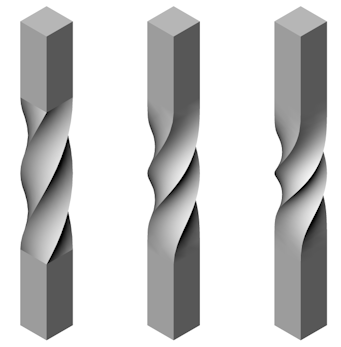
G0 : Aucune continuité (gauche), G1 : Faces tangentes (milieu) et G2 : Continuité de courbure (droite)
- Filets d'un rayon spécifique.
- Saillies cylindriques d'un rayon spécifique.
- Caractéristiques de protrusion ou de dépression ; poches, extrusions ou nervures.
La valeur d'une longueur, d'une surface ou d'un rayon particulier peut être prise sur une arête/face sélectionnée.
Déplacement des faces pour contrôler les dimensions
Une dimension dynamique s'affiche avec la commande DMAPPUYERTIRER.
Vérifiez que les paramètres Quad et Saisie Dynamique sont activés.
- Déplacez le curseur sur la face d'un solide 3D.
La face se met en surbrillance.
- Sélectionnez l'outil Pousser/Tirer (
 ) dans l'onglet Modèle du Quad.
) dans l'onglet Modèle du Quad.La face sélectionnée se déplace avec le curseur et un champ de cote dynamique affiche la distance relative avec une règle d'intervalles.
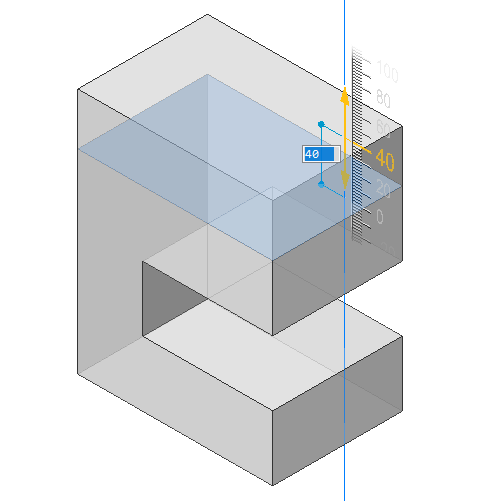
Lorsque le curseur se trouve sur la règle, la face se déplace à intervalles fixes. Effectuez un zoom avant ou arrière pour augmenter ou diminuer l'intervalle.
Lorsque le curseur est à l'extérieur de la règle, la face se déplace librement.
- (Option) appuyez plusieurs fois sur la touche Tab pour voir la distance par rapport à une face interne, parallèle à la face sélectionnée (à gauche) ou à la face inférieure (à droite).
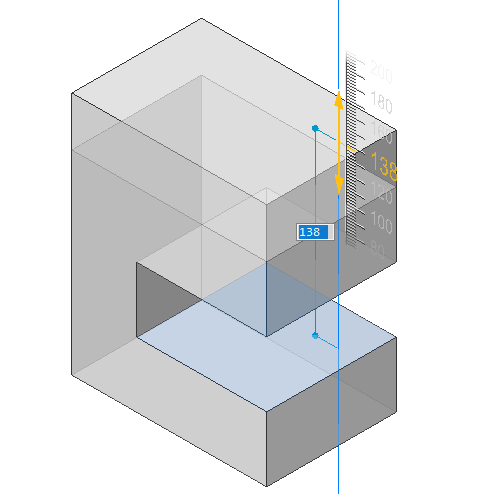
Maintenez la touche Shift enfoncée et appuyez sur la touche Tab pour inverser l'ordre d'affichage des faces de référence.
- Effectuez l'une des actions suivantes :
- Tapez une valeur dans le champ de dimension dynamique et appuyez sur Entrée.
- En utilisant la règle : cliquez lorsque la valeur souhaitée s'affiche.
Faire des trous
Méthode 1 :
- Créez le solide soustracteur,
- Utilisez la commande SOUSTRAIRE.
Selon la valeur de la variable système DELETETOOL, le solide du soustracteur est soit supprimé, soit conservé.
Méthode 2 :
- Créez le contour de l'ouverture sur la face solide 3D.
- Placez le curseur sur le contour, puis choisissez Extrusion solide (
 ) (commande DMEXTRUSION) dans l'onglet Modèle du Quad.
) (commande DMEXTRUSION) dans l'onglet Modèle du Quad. - Déplacez le curseur à l'intérieur du solide pour réaliser l'ouverture.
- Effectuez l'une des actions suivantes :
- Spécifiez un point.
- Saisissez une valeur.
Faire un trou dans une surface
- Créez une entité fermée en 2D, par exemple une ellipse.
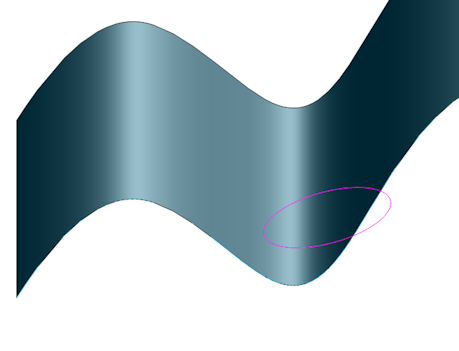
- Placez le curseur sur l'entité fermée 2D, puis choisissez Extrusion solide (
 ) (commande DMEXTRUSION) dans l'onglet Modèle du Quad.
) (commande DMEXTRUSION) dans l'onglet Modèle du Quad. - Extruder l'entité 2D dans la direction de la surface.
La direction d'extrusion par défaut est perpendiculaire au plan de l'entité 2D.
L'Assistant clavier (HKA) apparaît en bas de l'écran.
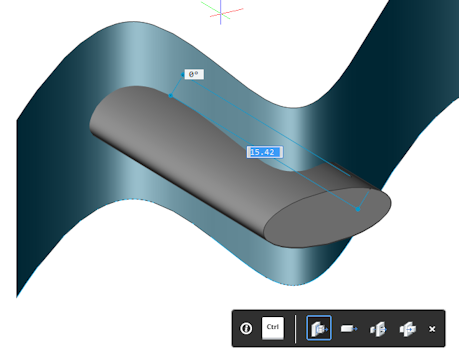
- Appuyez deux fois sur la touche CTRL pour sélectionner l'option Soustraire de la commande DMEXTRUSION.
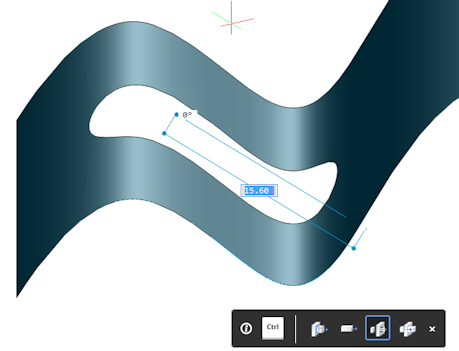
- Cliquez pour créer l'ouverture.
Supprimer fonction
L'option Fonction de la commande DMSELECT permet de sélectionner facilement toutes les faces d'un trou, d'une dépression ou d'une protubérance.
Dans l'espace de travail Mechanical, les outils Protrusion et Dépression sont disponibles dans le panneau Sélectionner de l'onglet du ruban Solide et de l'onglet Sélectionner du Quad.
Les outils se trouvent dans la boîte à outils Tôlerie. Voir Outils disponibles dans la boîte de dialogue Personnaliser.
Pour supprimer une dépression (trou ou poche) ou une entité de protrusion (extrusion ou côte)
- Cliquez sur Protrusion (
 ) ou Dépression (
) ou Dépression ( ) dans le panneau Selection de l'onglet ruban Solide ou depuis le groupe de commandes Selection de le Quad.
) dans le panneau Selection de l'onglet ruban Solide ou depuis le groupe de commandes Selection de le Quad. - Sélectionnez une ou plusieurs faces de l'entité.
Toutes les faces adjacentes de l'entité sont détectées.
- Cliquez sur le bouton Effacer (
 ).
).
Suppression des arêtes entre les faces coplanaires
Lorsque deux faces ou plus sont rendues coplanaires, par exemple avec la commande DMAPPUYERTIRER, il peut être nécessaire de supprimer les arêtes partagées à l'aide de la commande DMSIMPLIFIER.
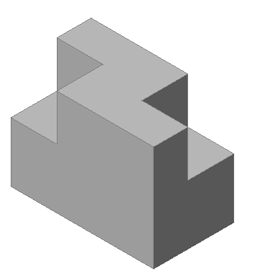 |
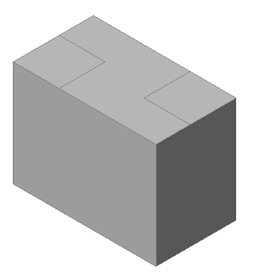 |
| Deux faces déprimés | Deux faces déprimées se déplacent vers la face supérieure, pour créer trois faces coplanaires. |
- +Lancez la commande DMSIMPLIFIER.
Vous êtes invité : sélectionnez les entités à simplifier ou [Modèle entier/Paramètres/options de sélection (?)] <Modèle entier> :
- Sélectionnez le solide, puis appuyez sur Entrée.
Les arêtes sont supprimés.
Copie d'une entité
La commande DMCOPIERFACES vous permet de copier une ou plusieurs entités d'un solide 3D (dépressions - trous, rainures et poches - ou protrusions - extrusions et côtes), vers un nouvel emplacement sur le même solide 3D ou un solide 3D différent.
Vérifiez que le SCU dynamique est activé.
- Sélectionnez toutes les faces de l'entité entière.
- Cliquez sur l'outil Copier les faces (
 ) :
) :- sur le ruban : Solid | Editer | Copier les faces.
- dans la barre d'outils Modélisation directe.
- dans la barre de menu : Modeler | Modélisation directe | Copier les faces
- dans l'onglet Modèle du Quad
- Spécifiez le point de base.
Vous êtes invité : Sélectionnez un point d'insertion ou [Rotate/mUltiple/MOde] :
- (Facultatif) :
- Utilisez l'option Rotation pour faire pivoter les faces autour de l'axe Z du SCU.
- Utilisez l'option Multiple pour insérer les copies multiples d'une caractéristique.
- Spécifiez le point d'insertion.
La caractéristique est copiée à partir du point de base vers le point d'insertion avec SCU dynamique.
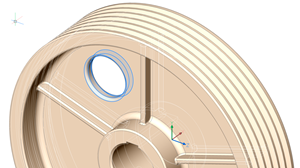
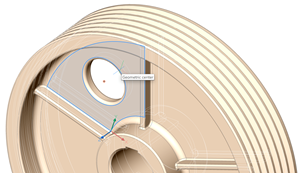
Sélectionnez toutes les faces de la caractéristique entière. Spécifiez le point de base 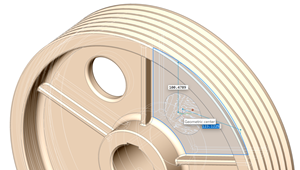
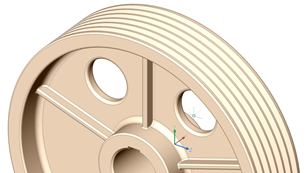
Spécifiez le point d'insertion La caractéristique est copiée
Modélisation déformable
Utilisez les outils de la barre d'outils Déformer pour déformer un ensemble de faces adjacentes sur un solide 3D ou une surface, afin de créer des formes esthétiques complexes.
Les faces sont toujours déformées si :
- La limite extérieure (= les arêtes qui sont adjacentes à une seule des faces sélectionnées) reste inchangée.
- Les limites internes (= les arêtes, qui sont adjacentes à deux des faces sélectionnées) sont déformées en même temps que les faces.
- La continuité initiale entre les faces déformées (G1 - faces tangentes, ou G2 - continuité de la courbure) est conservée lors de la déformation.
Il est possible de spécifier la continuité entre les parties déformées et fixes des entités.
La déformation peut être définie de plusieurs manières :
- Commande DMTORSION : Tournez toute l'entité ou une partie.
- Commande DMDEFORMPOINT : Déplacez un point sur une face dans n'importe quelle direction dans l'espace 3D.
- Commande DMDEFORMDEPL: Déplace ou fait pivoter un ou plusieurs bords.
- Commande DMDEFORMCOURBE : Remplacer une arête par une courbe 3D donnée.

